¿Cómo escanear documentos en Android? - Aprende a escanear tus documentos con Android
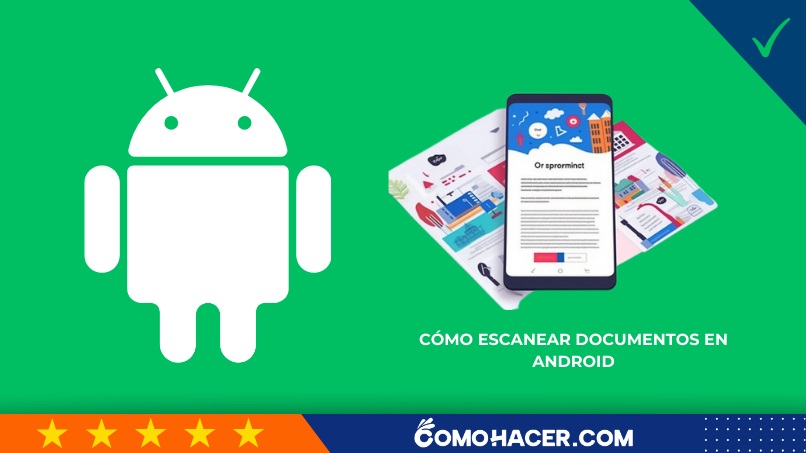
En la era digital actual, escanear documentos sobre la marcha se ha convertido en una necesidad para muchos profesionales y estudiantes. Dado que los smartphones Android son cada vez más populares, no es de extrañar que la gente busque formas de escanear documentos en sus dispositivos Android.
Afortunadamente, hay un montón de aplicaciones de escaneo disponibles en Google Play Store, lo que facilita a los usuarios digitalizar sus documentos y guardarlos en su dispositivo o almacenamiento en la nube.
Exploraremos las mejores aplicaciones de escaneado disponibles en Android y te mostraremos cómo utilizarlas para obtener los mejores resultados. Además, te daremos algunos consejos para optimizar tus escaneos y las ventajas de utilizar dispositivos Android para escanear.
Tanto si eres un profesional ocupado como un estudiante que busca agilizar su carga de trabajo. Esta información te será de mucha utilidad.
¿Cómo escanear un documento en el móvil sin instalar nada?
Puedes escanear un documento en tu móvil sin instalar ninguna aplicación adicional utilizando la cámara de tu dispositivo y algunas funciones incorporadas en la mayoría de los smartphones. Aquí tienes los pasos generales que puedes seguir:
- Abre la aplicación de la cámara en tu dispositivo móvil.
- Coloca el documento que deseas escanear sobre una superficie plana y asegúrate de que esté bien iluminado. La luz natural es la mejor, pero puedes usar una fuente de luz adicional si es necesario.
- Asegúrate de que el documento esté completamente dentro del marco de la cámara y que esté nivelado. Trata de evitar sombras y reflejos en el documento.
- Toca la pantalla para enfocar la cámara en el documento y ajustar la exposición si es necesario. Muchas aplicaciones de cámara permiten tocar la pantalla para ajustar estos parámetros.
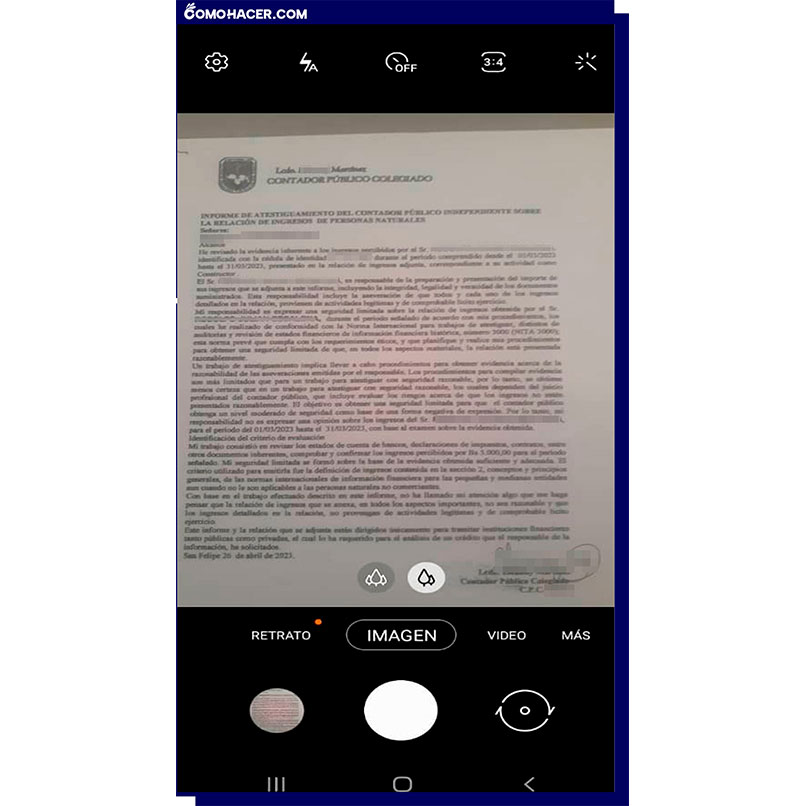
- Presiona el botón de captura de la cámara para tomar la foto del documento. Asegúrate de mantener la cámara estable mientras lo haces.
- Después de tomar la foto, verifica que la calidad de la imagen sea buena y que todo el documento esté claramente visible.
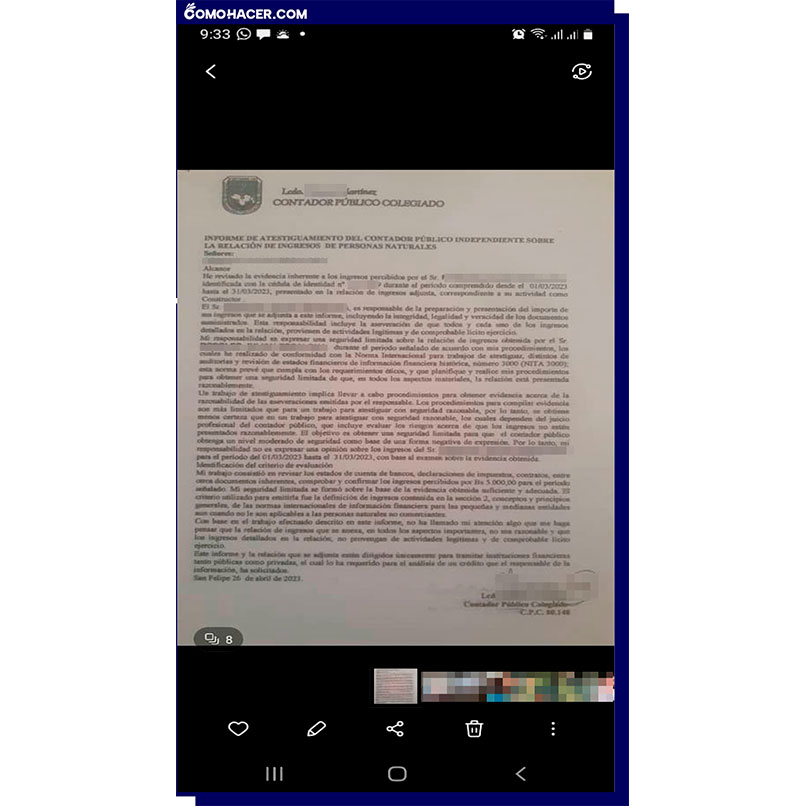
- Si la imagen necesita ser ajustada o recortada, puedes usar las herramientas de edición de la aplicación de la cámara o la galería de fotos de tu dispositivo para hacerlo.
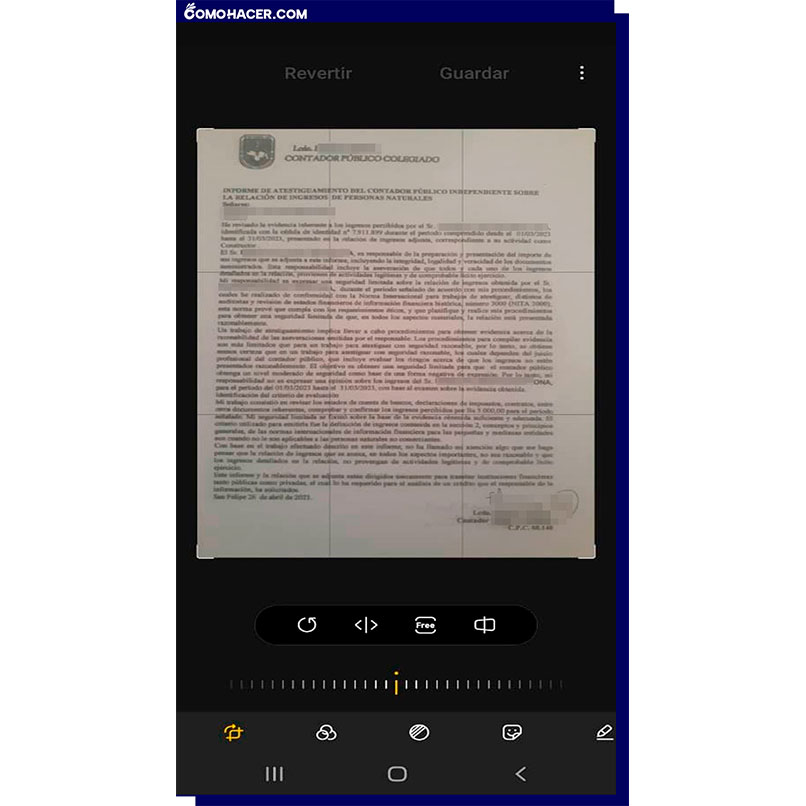
- Guarda la imagen escaneada en la galería de fotos de tu dispositivo o en la tarjeta SD. Puedes darle un nombre descriptivo para facilitar su búsqueda.
- Si necesitas enviar el documento escaneado como un archivo PDF, puedes usar una aplicación de visualización de PDF (como Adobe Acrobat Reader) para convertir la imagen escaneada en un archivo PDF. La mayoría de estas aplicaciones permiten importar imágenes y guardarlas como PDF.
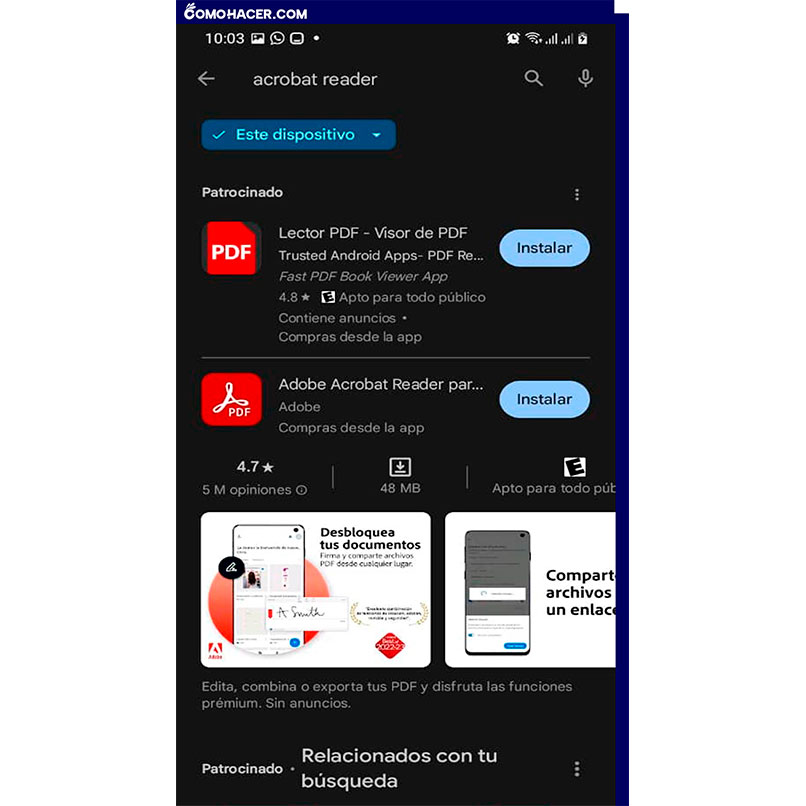
Ten en cuenta que la calidad de la imagen escaneada dependerá de la cámara de tu dispositivo y de tus habilidades para tomar la foto.
Puedes experimentar con diferentes configuraciones de la cámara y ajustes de exposición para obtener los mejores resultados. Además, asegúrate de que el documento esté bien iluminado y en un lugar con poco desorden para obtener resultados más nítidos.
¿Cómo escanear un documento usando una app de terceros?
Aunque la mayoría de los dispositivos Android vienen con un escáner de cámara integrado, el uso de una aplicación de escáner de terceros puede ofrecer más funciones y flexibilidad. Para escanear un documento utilizando una aplicación de terceros, puedes empezar por buscar y descargar una aplicación de escáner en Google Play Store.
Una vez instalada, abre la aplicación y coloca el documento que deseas escanear delante de la cámara del teléfono. Alinea el documento dentro del marco de escaneado y haz una foto.
A continuación, la aplicación procesará la imagen y la convertirá en un documento digital de alta calidad que podrás guardar en tu teléfono o enviar a otras personas a través de correo electrónico o aplicaciones de mensajería.
Con la variedad de aplicaciones de escaneado de documentos disponibles para dispositivos Android, puedes encontrar la que mejor se adapte a tus necesidades, ya sea para uso personal o profesional.
¿Cómo escanear documentos con CamScanner?
CamScanner es una aplicación popular para escanear documentos con tu dispositivo móvil. Aquí tienes una guía paso a paso sobre cómo escanear documentos utilizando CamScanner:
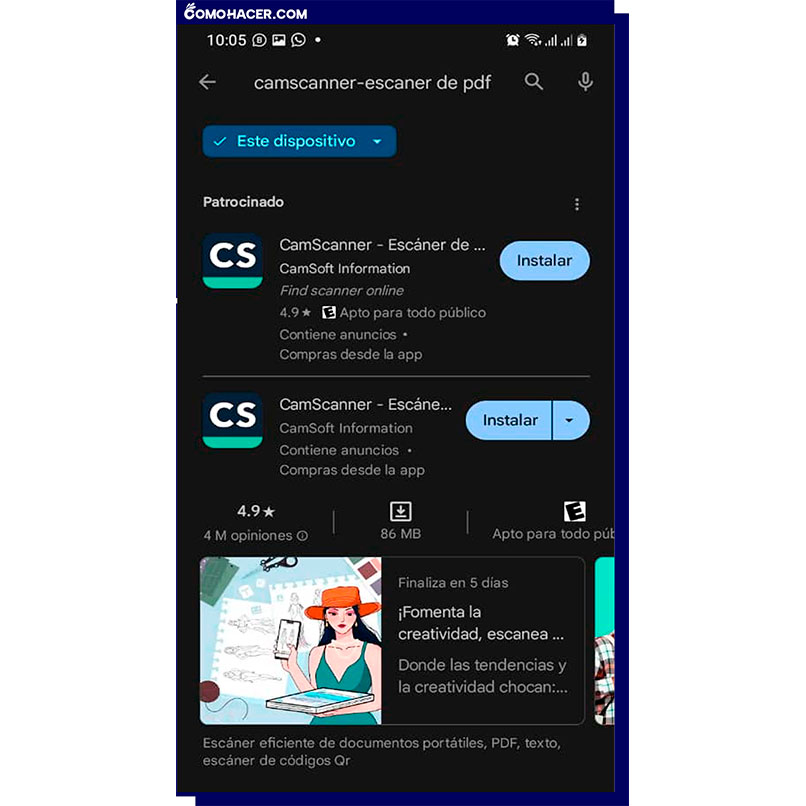
- Descarga e instala CamScanner.
- Una vez que la aplicación esté instalada, ábrela desde la pantalla de inicio de tu dispositivo.
- Puedes usar CamScanner sin una cuenta, pero si deseas acceder a las funciones adicionales y la capacidad de sincronizar tus documentos en la nube, puedes registrarte o iniciar sesión con una cuenta de CamScanner.
- En la pantalla principal de CamScanner, verás un botón de cámara. Tócalo para abrir la función de escaneo.
- Coloca el documento que deseas escanear en una superficie plana y asegúrate de que esté bien iluminado.
- Toca el botón de captura (generalmente una cámara o un icono similar) para tomar la foto del documento. CamScanner ajustará automáticamente el brillo y el contraste para mejorar la calidad de la imagen.
- Después de hacer los ajustes necesarios, toca el botón 'Guardar' o 'Finalizar'. El documento escaneado se guardará en tu biblioteca de CamScanner.
- Desde la pantalla principal de CamScanner, puedes acceder a tus documentos escaneados. También puedes organizarlos en carpetas y etiquetarlos para facilitar la búsqueda.
- Puedes compartir el documento escaneado directamente desde CamScanner a través de opciones como correo electrónico, mensajes de texto o aplicaciones de mensajería.
- Además, puedes exportar el documento como un archivo PDF u otros formatos compatibles.
CamScanner ofrece muchas funciones adicionales, como la capacidad de OCR (reconocimiento óptico de caracteres) para convertir texto impreso en texto digital editable. Puedes explorar estas funciones adicionales en la aplicación según tus necesidades específicas.
¿Cómo escanear documentos con Google Drive?
Con la ayuda de Google Drive, ahora puedes escanear documentos directamente desde tu dispositivo Android. Para empezar, tendrás que descargar la aplicación Google Drive desde Google Play Store. Una vez instalada la aplicación, ábrela y selecciona el botón 'Añadir'.
A partir de ahí, selecciona 'Escanear' y alinea tu documento en el marco de la cámara. Google Drive detectará automáticamente el documento y lo escaneará por ti. A continuación, podrás guardar el documento en tu cuenta de Google Drive o compartirlo con otras personas.
Con esta práctica función, tendrás toda la información que necesites al alcance de la mano, por lo que te resultará más fácil que nunca mantenerte organizado y hacer un seguimiento de los documentos importantes.
¿Cómo escanear documentos con Smart Doc Scanner?
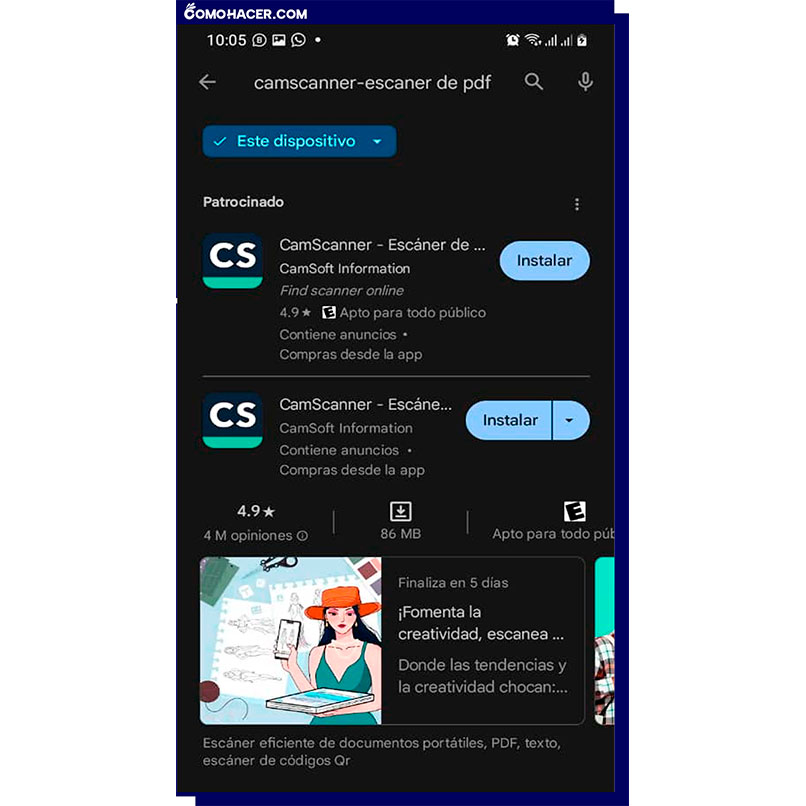
Smart Doc Scanner ofrece una solución rápida y sencilla para el escaneado móvil de documentos. Disponible para Android, esta aplicación ofrece una serie de funciones que te ayudarán a escanear, guardar y compartir información directamente desde tu teléfono móvil.
Para empezar, sólo tienes que descargar la aplicación en Google Play Store e iniciarla en tu dispositivo Android. Una vez abierta la aplicación, puedes empezar a escanear tus documentos utilizando la cámara de tu teléfono móvil.
Smart Doc Scanner ofrece diversas opciones de escaneado, como escaneado de una sola página, escaneado de varias páginas y escaneado automático, lo que facilita la captura de toda la información que necesita.
Con su interfaz intuitiva y sus potentes funciones, Smart Doc Scanner es una de las mejores aplicaciones para escanear documentos en dispositivos Android.
Tres apps que te ayudan a escanear tus documentos
Si quieres escanear documentos en tu teléfono móvil, hay varias aplicaciones disponibles que pueden ayudarte a conseguirlo. Estas apps pueden convertir tu móvil en un escáner portátil de documentos, permitiéndote capturar y almacenar información fácilmente. Continuación te mostramos las tres apps más usadas para escanear tus documentos.
Adobe Scan
Esta aplicación móvil, compatible con dispositivos Android, permite a los usuarios escanear documentos y guardarlos como archivos PDF. Con Adobe Scan, puedes digitalizar fácilmente información importante, como recibos, contratos e incluso pizarras.
Esta aplicación de escáner utiliza la cámara del teléfono móvil para capturar imágenes de alta calidad de los documentos, y la tecnología de procesamiento inteligente de imágenes mejora automáticamente las imágenes escaneadas.
Además, Adobe Scan está integrado con Google Drive, Dropbox y otros servicios de almacenamiento en la nube, lo que te permite guardar tus documentos y acceder a ellos desde cualquier lugar. Tanto si necesitas escanear un documento para el trabajo como para uso personal, Adobe Scan es un escáner de documentos fiable y eficiente para tu dispositivo Android.
Abby FineScanner
Abby FineScanner es una de las aplicaciones de escaneo de documentos mejor valoradas disponibles para teléfonos móviles Android. Con esta aplicación, puedes escanear tus documentos, recibos e información de forma rápida y sencilla.
Utiliza tecnología OCR (reconocimiento óptico de caracteres) avanzada para convertir cualquier documento en un formato digital, que se puede guardar, compartir o editar fácilmente.
La aplicación también ofrece integración con la nube, lo que significa que puedes subir directamente tus documentos escaneados a servicios en la nube como Google Drive, Dropbox o iCloud.
Abby FineScanner es un escáner de documentos eficiente que puede sustituir fácilmente a tu escáner de documentos tradicional. Es una aplicación imprescindible para los usuarios de Android que se ocupan regularmente de la digitalización y gestión de documentos.
Genius Scan
Esta aplicación móvil ha sido diseñada específicamente para el escaneado de documentos y ofrece una serie de características que la convierten en la mejor opción para los usuarios que necesitan digitalizar sus documentos.
La aplicación Genius Scan está disponible de forma gratuita en la tienda Google Play y se puede instalar en cualquier dispositivo Android con facilidad. Con su interfaz intuitiva y sus potentes funciones de escaneado, esta aplicación es imprescindible para cualquiera que necesite escanear y almacenar rápidamente información importante en tu teléfono móvil.
La aplicación Genius Scan funciona como un escáner, permitiéndote capturar imágenes de alta calidad de tus documentos, recibos y otros papeles importantes. Con su avanzada tecnología de procesamiento de imágenes, puedes estar seguro de que tus documentos escaneados serán claros y fáciles de leer.
Tanto si deseas escanear una sola página como un documento de varias páginas, la aplicación Genius Scan es la solución.
Deja una respuesta